안녕하세요. 컴퓨터를 사용하다 보면 창이 몇 개 열려 있어서 데스크톱에 직접 가고 싶을 때가 있죠.이 경우 데스크톱 아이콘이 태스크바에 고정되어 있는 경우 데스크톱 아이콘을 누르기만 하면 데스크톱으로 진행할 수 있습니다.진짜 편하죠?데스크톱 아이콘을 만들려면 먼저 데스크톱 아이콘을 만들어야 합니다.그리고 작업 인디케이터에 고정시키는 이러한 과정을 거칠 것입니다.그럼 그 과정을 한번 살펴보도록 하죠.

안녕하세요. 컴퓨터를 사용하다 보면 창이 몇 개 열려 있어서 데스크톱에 직접 가고 싶을 때가 있죠.이 경우 데스크톱 아이콘이 태스크바에 고정되어 있는 경우 데스크톱 아이콘을 누르기만 하면 데스크톱으로 진행할 수 있습니다.진짜 편하죠?데스크톱 아이콘을 만들려면 먼저 데스크톱 아이콘을 만들어야 합니다.그리고 작업 인디케이터에 고정시키는 이러한 과정을 거칠 것입니다.그럼 그 과정을 한번 살펴보도록 하죠.

안녕하세요. 컴퓨터를 사용하다 보면 창이 몇 개 열려 있어서 데스크톱에 직접 가고 싶을 때가 있죠.이 경우 데스크톱 아이콘이 태스크바에 고정되어 있는 경우 데스크톱 아이콘을 누르기만 하면 데스크톱으로 진행할 수 있습니다.진짜 편하죠?데스크톱 아이콘을 만들려면 먼저 데스크톱 아이콘을 만들어야 합니다.그리고 작업 인디케이터에 고정시키는 이러한 과정을 거칠 것입니다.그럼 그 과정을 한번 살펴보도록 하죠.
먼저 데스크톱 마우스를 우클릭합니다.그런 다음 ‘새로 만들기 바로 가기’를 클릭합니다.

숏컷 작성 화면입니다.항목 위치 입력에 위의 문자를 입력하십시오. %windir%\explorer.exe shell :: {3080F90D-D7AD-11D9-BD98-0000947B0257} 의 내용은 이 문자입니다.아래 파일을 메모장에 열면 내용이 입력되어 있으므로 복사해서 넣도록 해 주세요. 첨부파일 바탕화면으로 가기.txt파일 다운로드
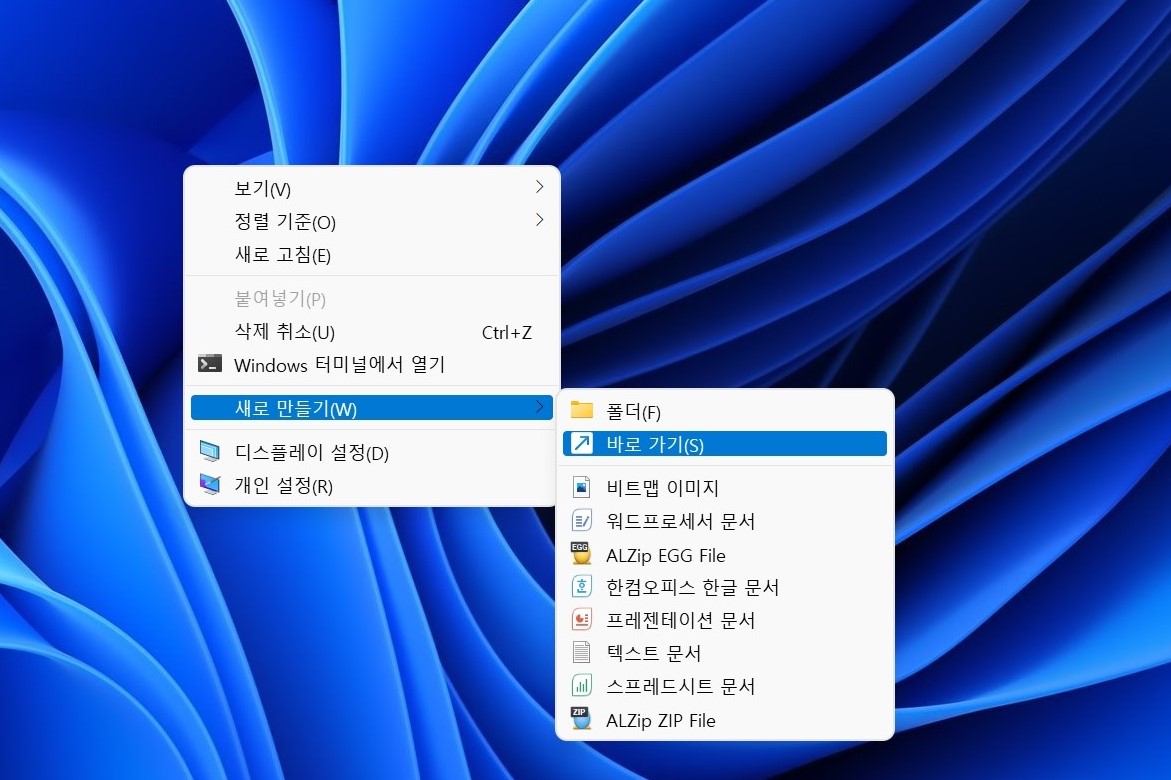
숏컷 작성 화면입니다.항목 위치 입력에 위의 문자를 입력하십시오. %windir%\explorer.exe shell :: {3080F90D-D7AD-11D9-BD98-0000947B0257} 의 내용은 이 문자입니다.아래 파일을 메모장에 열면 내용이 입력되어 있으므로 복사해서 넣도록 해 주세요. 첨부파일 바탕화면으로 가기.txt파일 다운로드

숏컷 작성 화면입니다.항목 위치 입력에 위의 문자를 입력하십시오. %windir%\explorer.exe shell :: {3080F90D-D7AD-11D9-BD98-0000947B0257} 의 내용은 이 문자입니다.아래 파일을 메모장에 열면 내용이 입력되어 있으므로 복사해서 넣도록 해 주세요. 첨부파일 바탕화면으로 가기.txt파일 다운로드
나는 데스크톱 단축키 아이콘의 이름을 데스크톱으로 나눈다고 적어줬어요.원하시는 이름으로 적어주세요.바탕화면 단축키 아이콘 그림이 별로 마음에 안 드는데요.아이콘을 바꾸도록 하겠습니다.아이콘을 우클릭합니다.속성을 선택해 줍니다.아이콘 변경을 클릭합니다.원하시는 아이콘으로 변경해주세요.인터넷 등에서 아이콘을 다운받아 사용하셔도 됩니다.나는 컴퓨터 모양의 아이콘을 골라줬어요.아이콘을 선택한 후 적용을 클릭합니다.이번에는 바탕화면에 있는 아이콘을 작업표시바에 고정하는 과정입니다.아이콘을 선택한 후 오른쪽 버튼을 클릭합니다.그런 다음 작업 막대 고정을 클릭합니다.보시다시피 작업 막대에 컴퓨터 모양의 아이콘이 있습니다.바탕화면 바로가기 아이콘입니다.언제든지 아이콘을 누르면 바로 데스크톱을 볼 수 있습니다.끝이에요 간단하죠? ^^지금까지 데스크톱 단축키 아이콘 작성이었습니다.5분도 안 걸리는 작업인데요.따라와 주셔서 감사합니다.참고로 데스크톱 단축키는 윈도우키+D키입니다.필요에 따라 사용하십시오.지금까지 데스크톱 단축키 아이콘 작성이었습니다.5분도 안 걸리는 작업인데요.따라와 주셔서 감사합니다.참고로 데스크톱 단축키는 윈도우키+D키입니다.필요에 따라 사용하십시오.

